第5节. linux的网络和路由配置管理
修改网卡名-方法1-网卡驱动模块
研究下为什么是eth1,怎么改,这是centos6的:
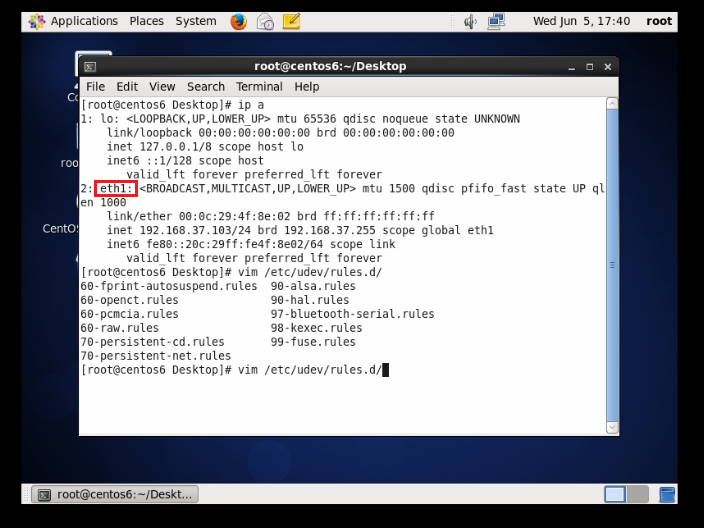

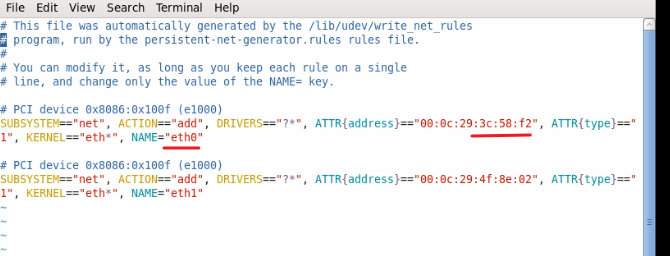
可见eth0已经被某个mac占用,所以现在看到的就是eth1了。
删除并修改
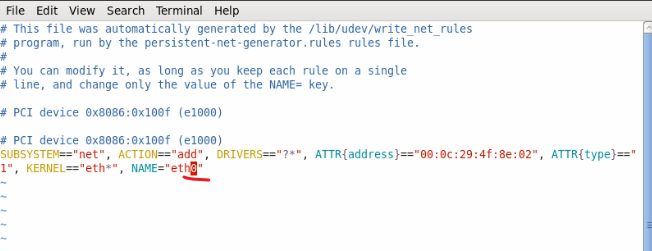
修改后,重启网络服务是不行的
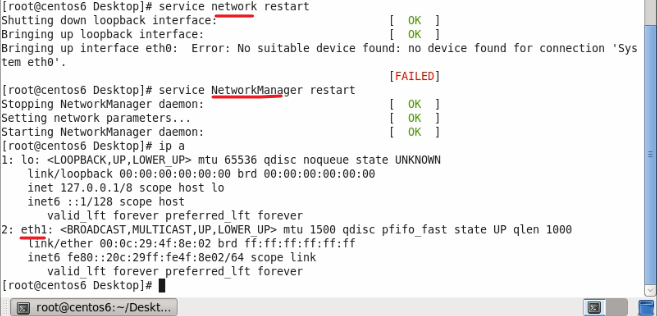
要修改eth1这个名称,需要卸载网卡驱动,并重新加载驱动。
mii-tool 查看

查看网卡驱动
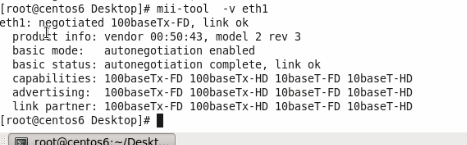
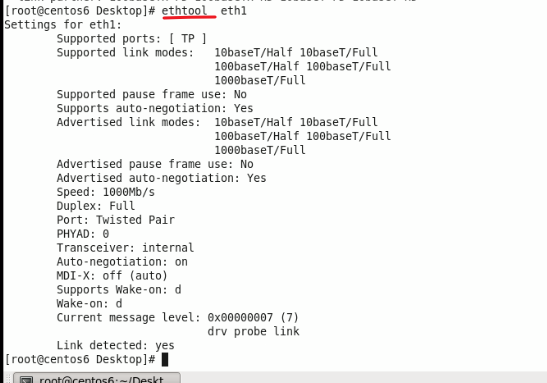
👇找到了驱动模块
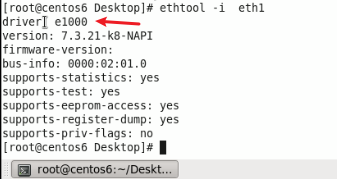
lsmod 是找到加载的所有驱动模块

卸载模块用rmmod或者modprobe -r

网卡模块卸了也就是网卡驱动卸了。
此时网卡就自然看不见了
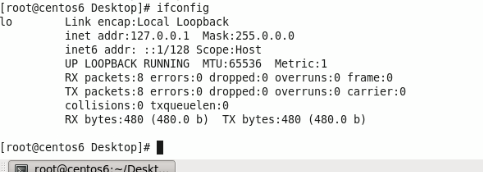
然后再重新加载模块(驱动):

此时就改为eth0了
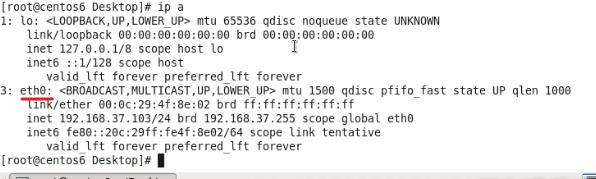
方法2-ip子命令
ip 子命令,在centos6上tab不出来,centos7可以

centos6要额外安装软件包才能支持tab键补全
网卡配置
1、setup 进去选-选-选 等价于system-config-network-tui # 这两种方法就是算了,而且在centos7里setup里也没有网络配置选项了。
2、重点看命令和配置文件
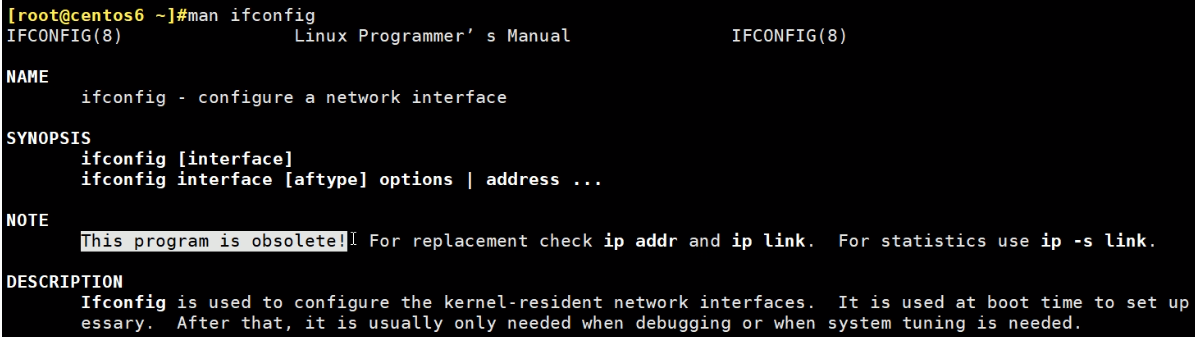
ifconfig过时了,擦
主要是因为net-tools这个工具包过时了,所以包里的很多比如ifconfig、netstat都过时了。
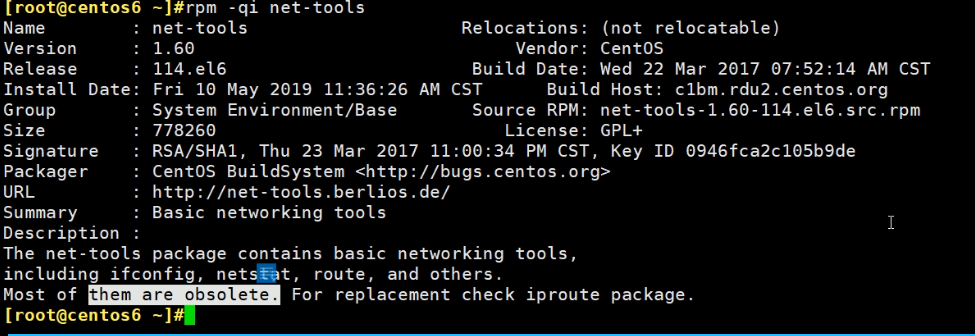
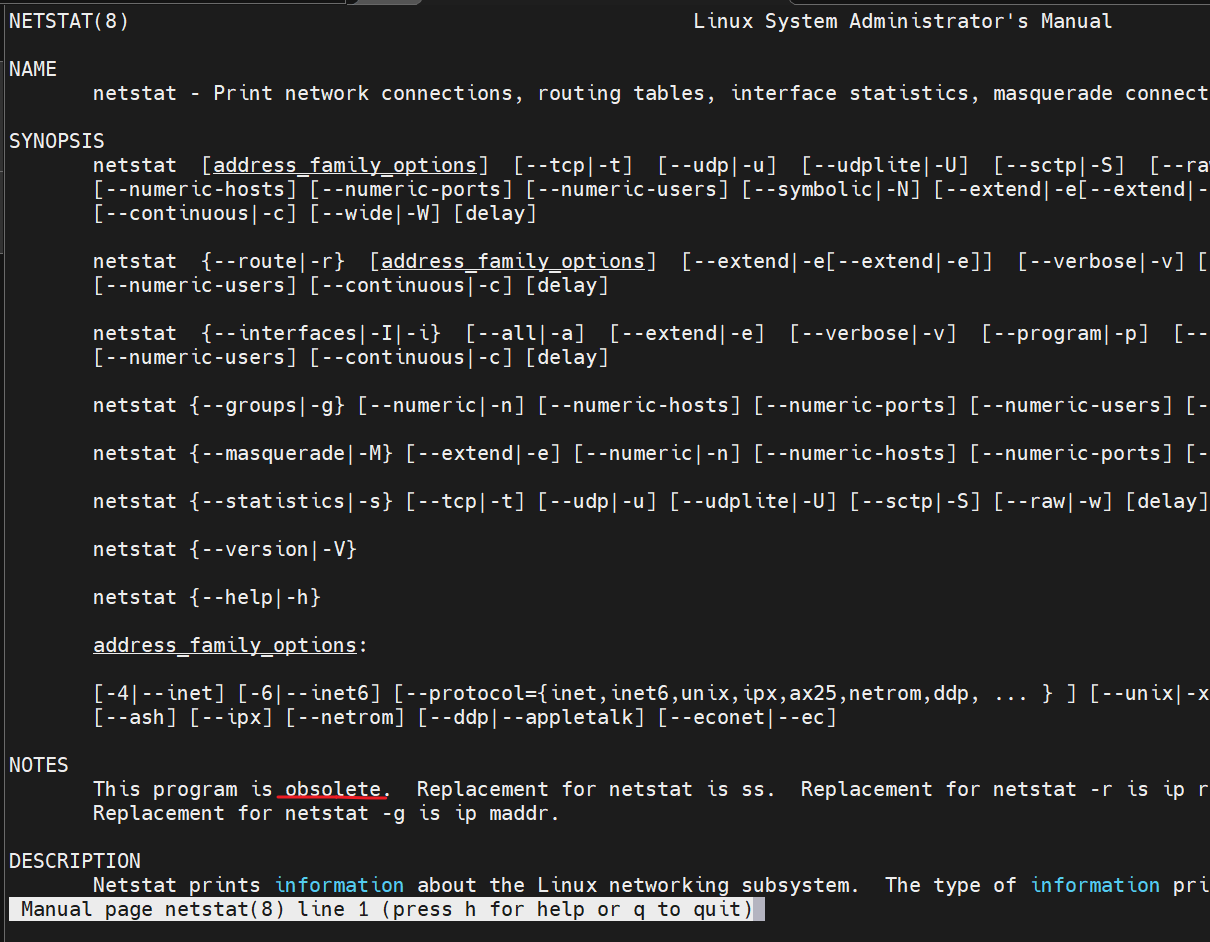
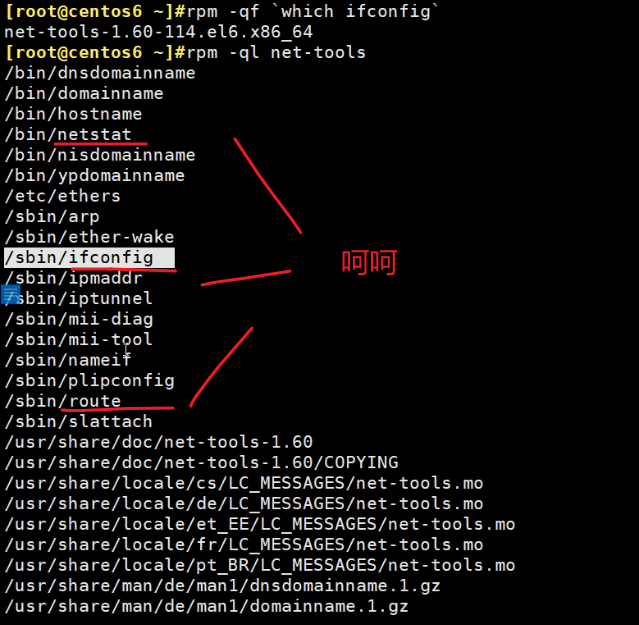
推荐你用iproute这个包

ifconfig直接回车看的是激活状态的网卡
禁用和激活
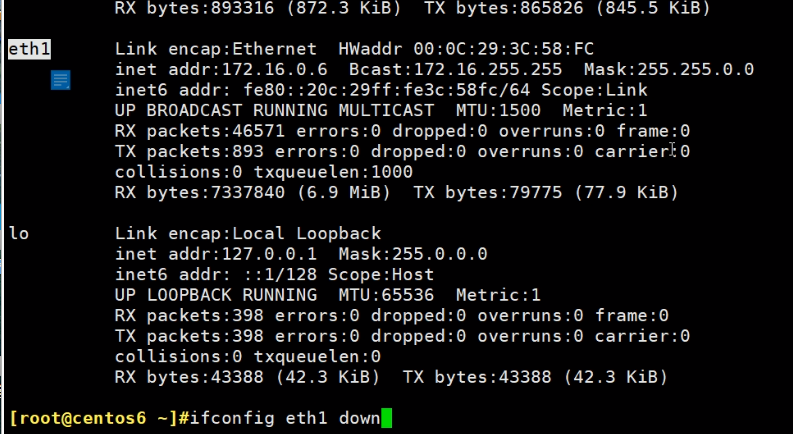
ifconfig eth1 down 禁用eth1网卡
ifconfig 就看不到eht1,ifconfig -a 可以看到eth1但是IP没了,ip a就看的更清除了
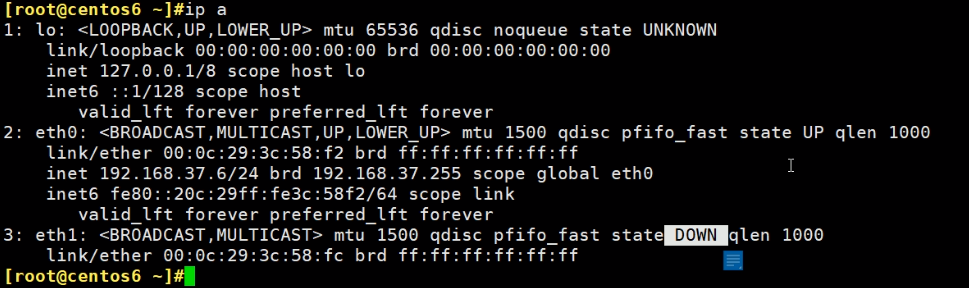
ifconfig eth1 up启用
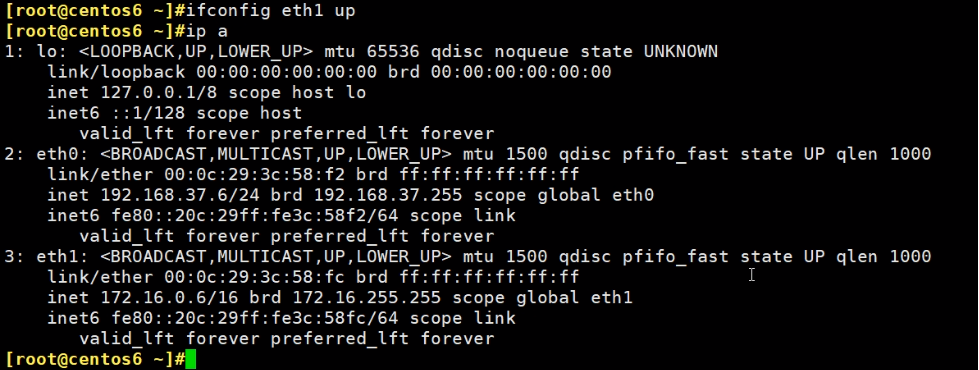
禁用网卡还可以ifdown eth1

不过这种down和刚才的ifconfig eth1 down又不同了
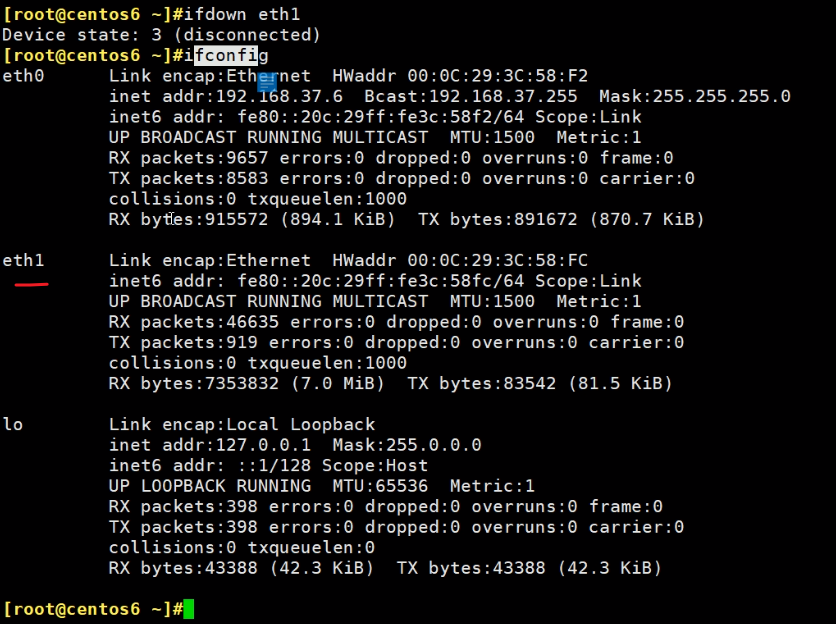
这个ifdown 后,ifconfig确实可以看到的,但是没有地址。
这个ifdown属于网络层的down,IP没了但是数据链路层是通着的。
对比ifconfig属于数据链路层的down。
所以ip a看就会发现是UP的,所以ip a看的就是L2链路层咯。
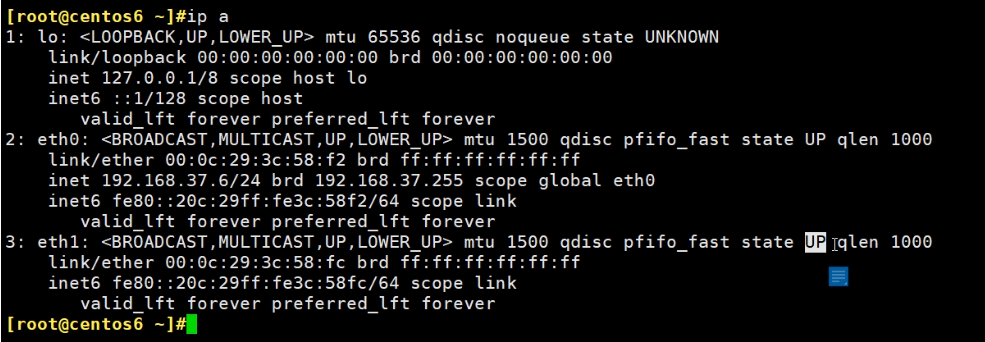
1、ifdown\ifup是L3层的up\down, 这个ifdown后ip a看还是UP的
2、ifconfig down\ifconfig up是L2层的up\down,这个ifconfig down后ip a看就是DOWN的
3、ip a看的是L2的up\down
4、还一种是物理层的down,就是拔网线了
5、ip link set eth0 down 也是可以的,一样是控制L2的up和down,见下图👇
6、几个关键词:LOWER-UP和UP的区别、NO-CARRIER DOWN和DOWN的区别
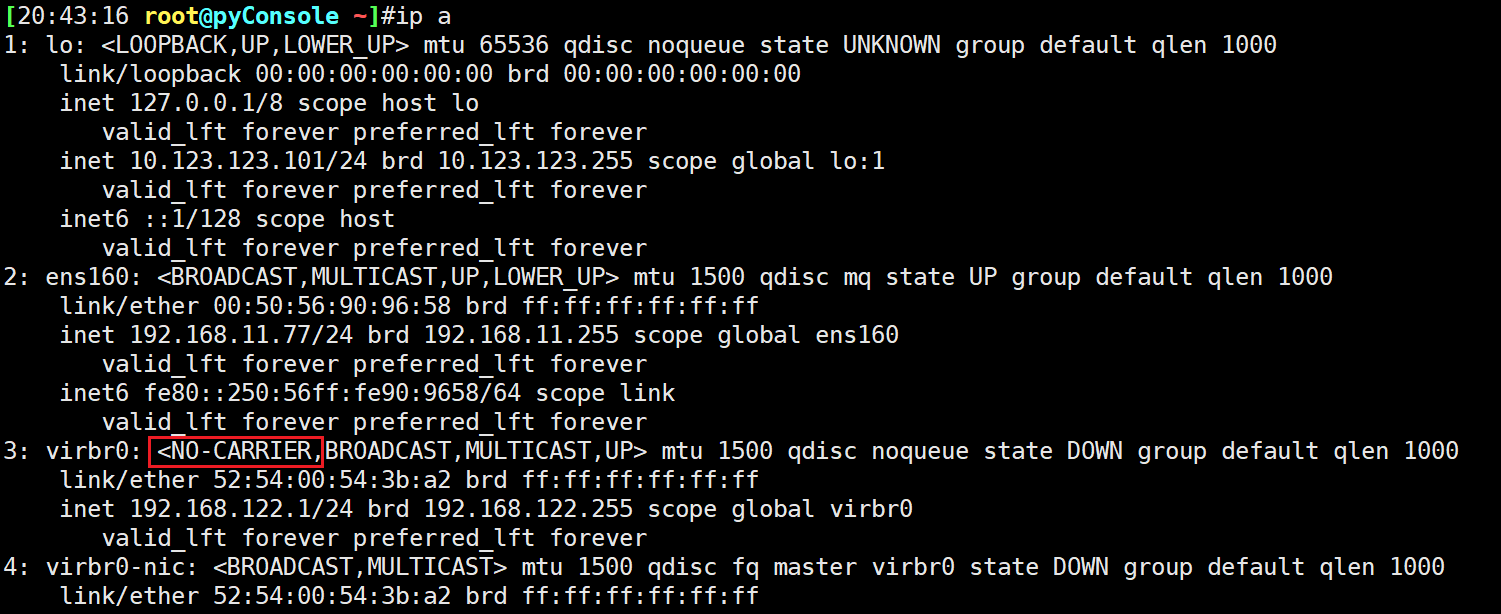
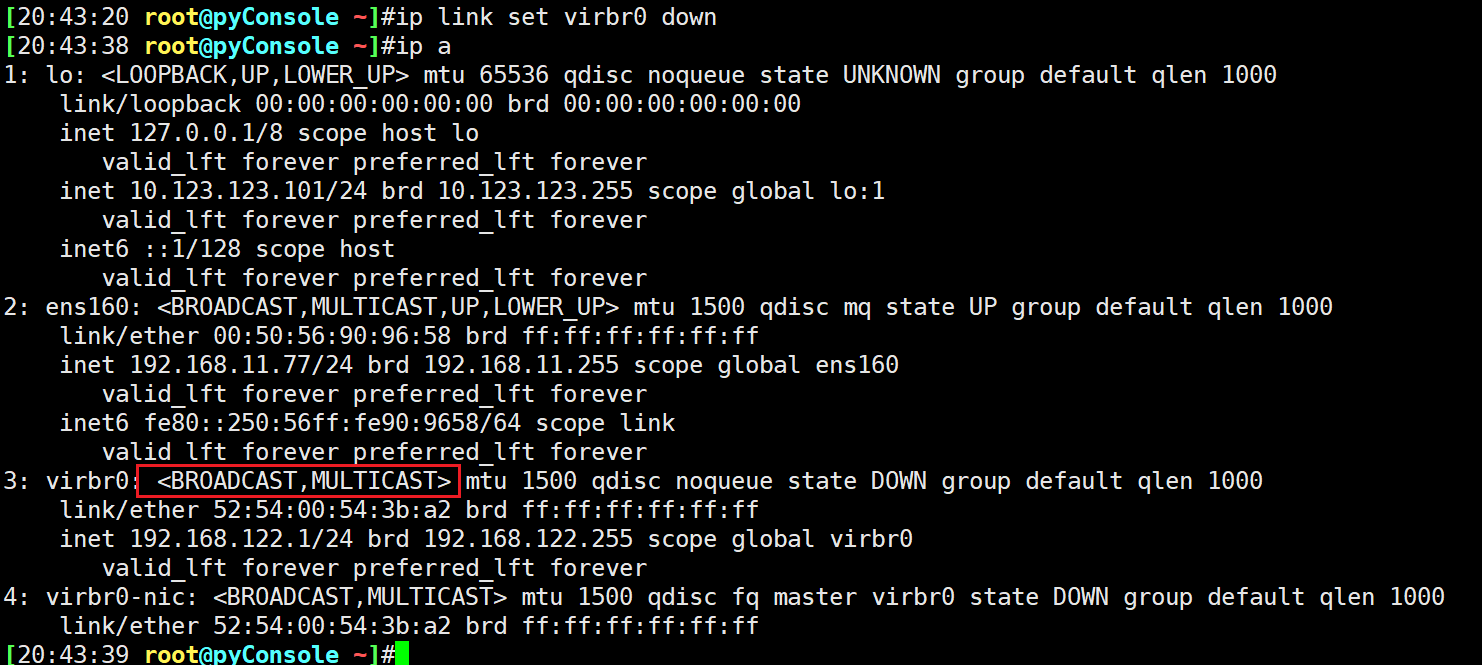
https://stackoverflow.com/questions/36715664/using-ip-what-does-lower-up-mean
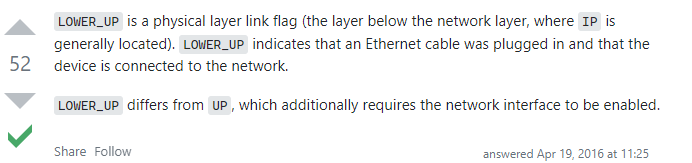

ifup 要起来还需要依赖一些网络配置文件,所以ip a还是看不到地址
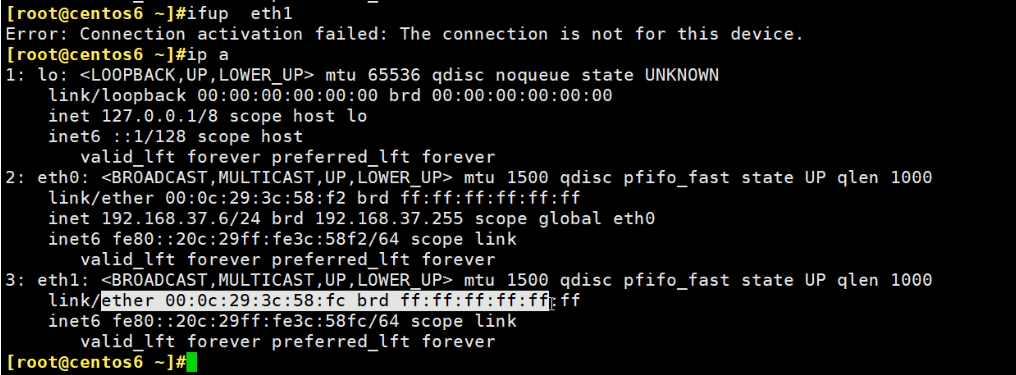
没关系,在centos6上用service NetworkManager restart就可以了。
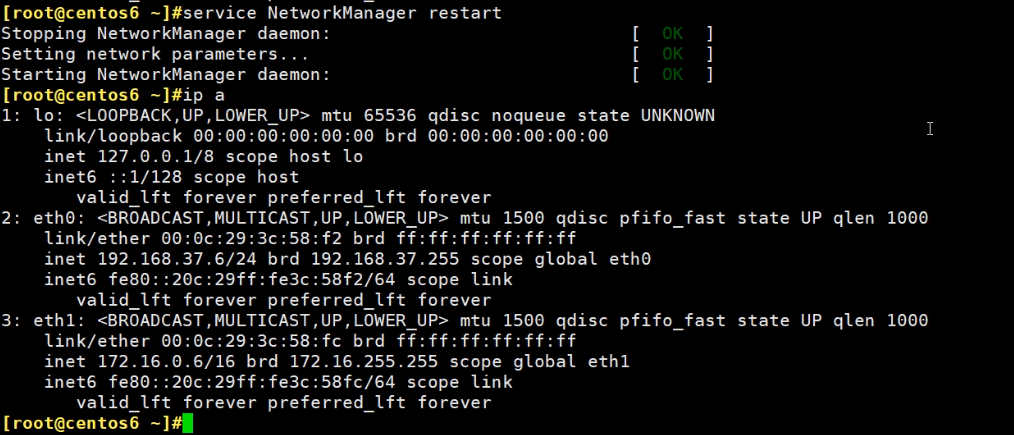
把网线的演示
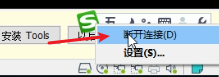
这就类似拔网线了
1、ifconfig看就没有地址了
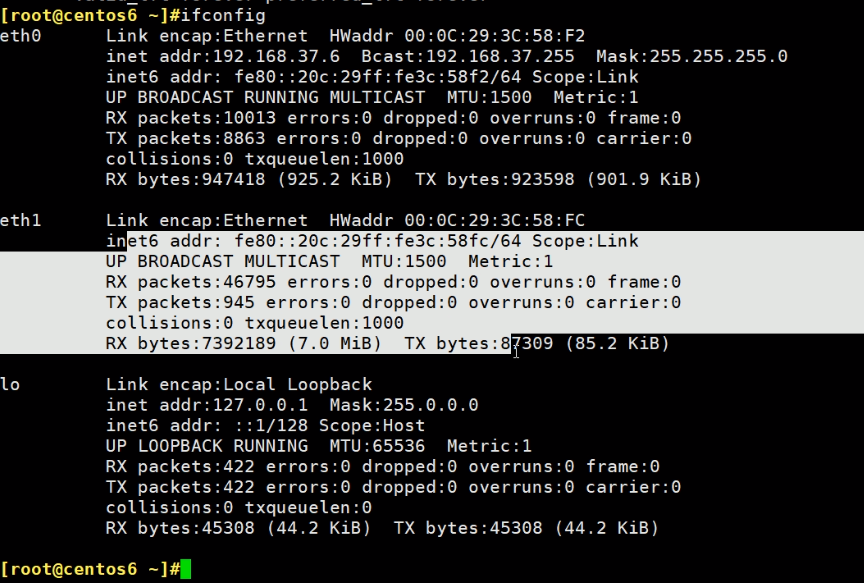
2、ip a看就是down
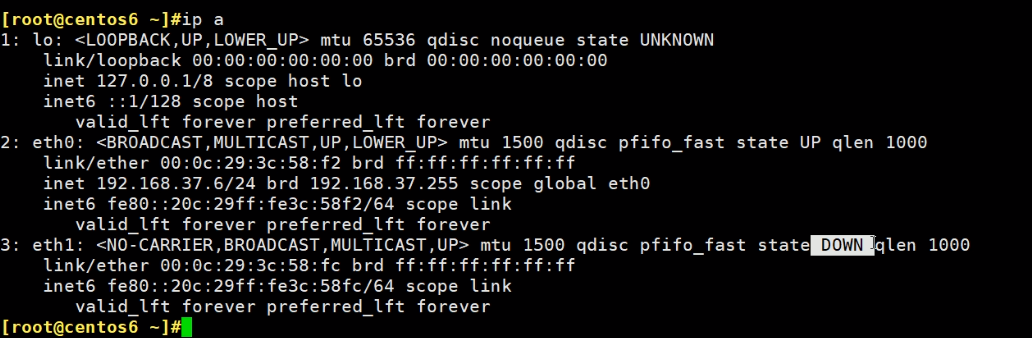
此时上图👆就能判断是网线拔了,而不是其他的,因为有关键词NO-CARRIER。
对比ifconfig eth1 down的描述信息
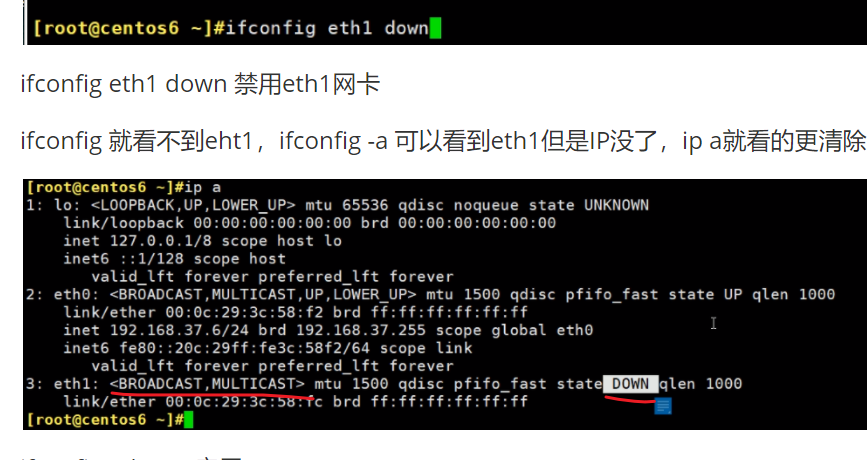
配地址-临时
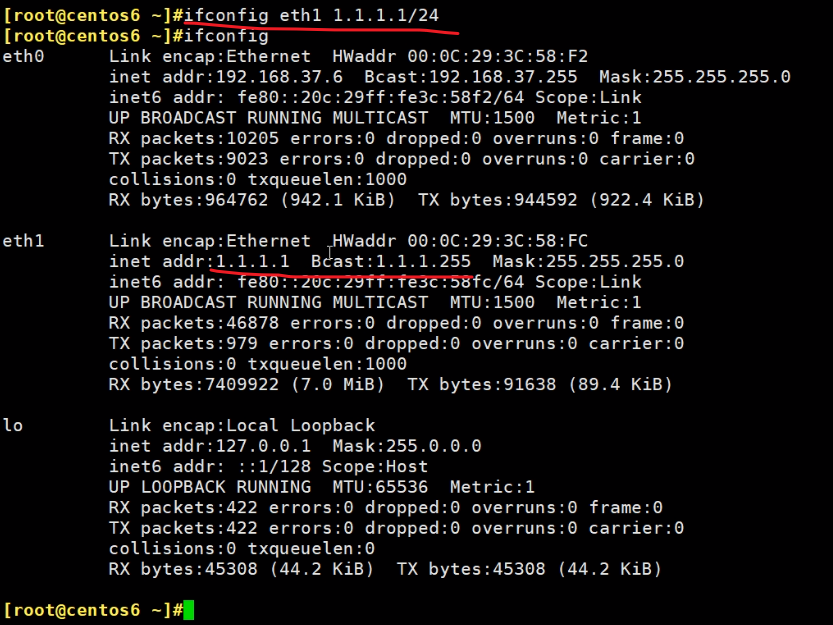
清地址-临时
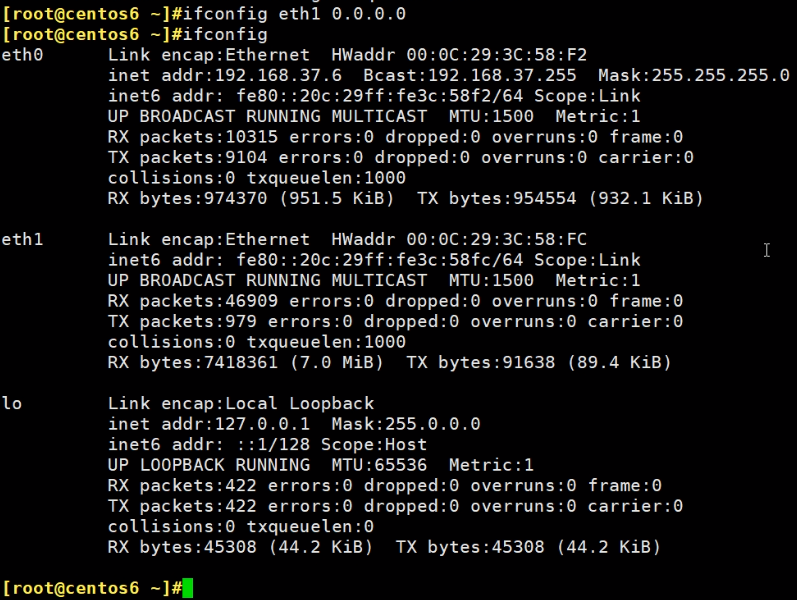
增加地址-临时
就是huawei里的sub地址咯,或者是思科的second ip。还一种是子接口,子接口在linux里是一种别名
ifconfig eth1:123 1.1.1.1/24
ifconfig eth1:321 2.2.2.2/24
ifconfig可见
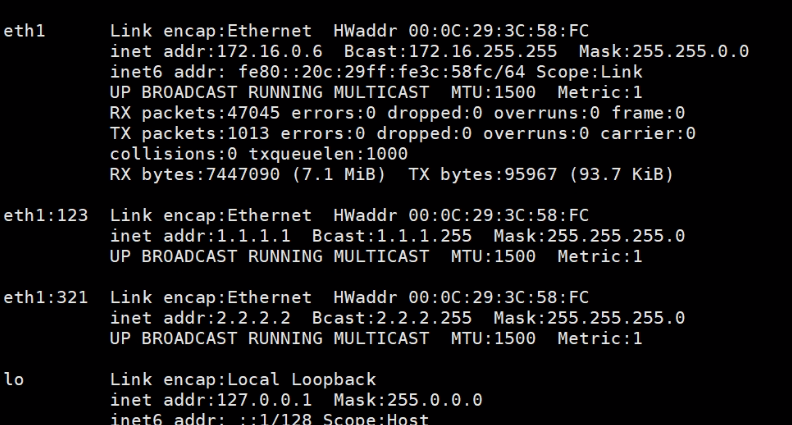
这里不涉及子接口的vlan id封装解封装,直接就能和外界同样的IP进行通信,所以我感觉更像是second ip而不是子接口。
删除linux的子接口
ifconfig eth1:123 down
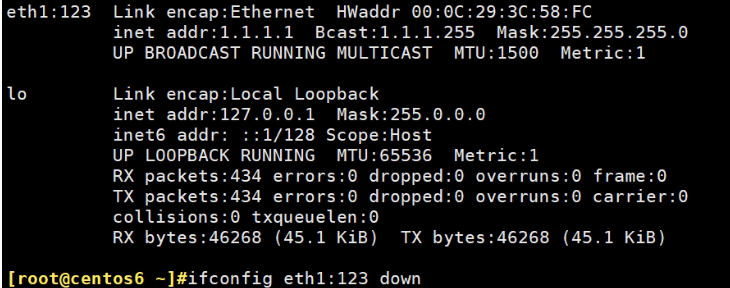
这个down掉就是删除子接口了,这里就称之为linux的子接口咯,虽然它没有vlan的概念。
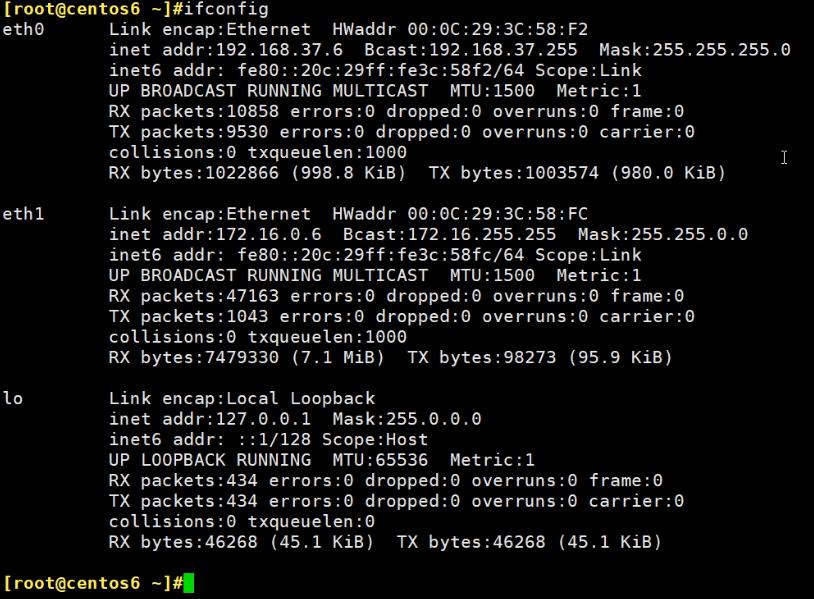
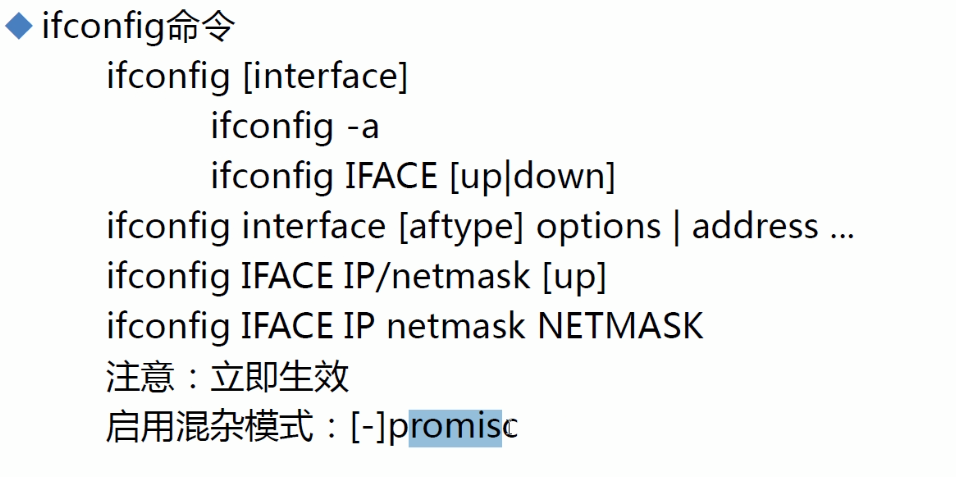
混杂模式
抓包的时候就用的混杂模式
混杂--不管这个数据是否给我的,我都收。
https://cloud.tencent.com/developer/article/1439013
VMwareWorkstation的话有时候需要手动修改centos的接口为混杂,原视频中我没有找到当时老师的操作,不过理解后也能自己设计一个场景,所以这里就仅仅提示下。
https://blog.51cto.com/nizhuan/724081貌似桥接模式就是混杂模式了。
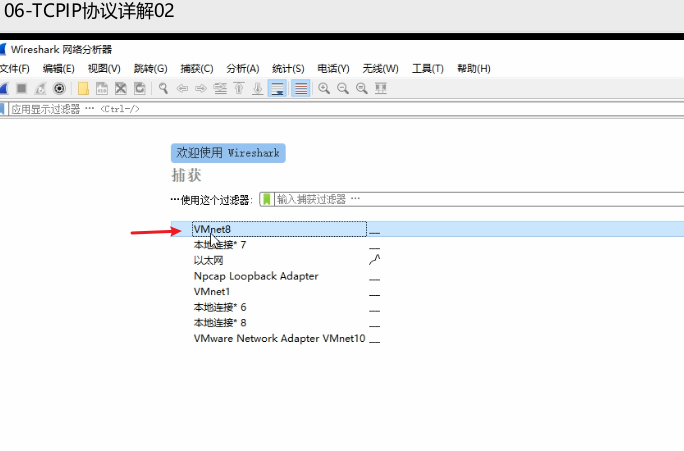
mii-tool 工具

上图说明
capabilities 是支持的能力比如FD就是full duplex;HD就是hafl duplex
第一行就是协商后的当前工作模式是千兆全双工
ethtool 工具
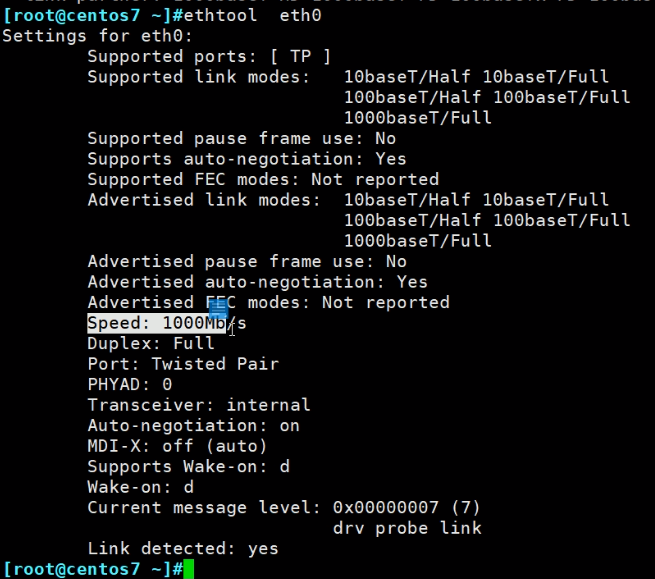
网线8根线,如果断了一根运气好,还能用就是100M,👆这里就可以检查到。但是要注意如果是vmxnet3的网卡,ethtool看到的就是10G速率,虽然实际上是1G的。所以这里的速率显示显然不是实际值。
ehtool可以修改网卡工作模式,一般不改
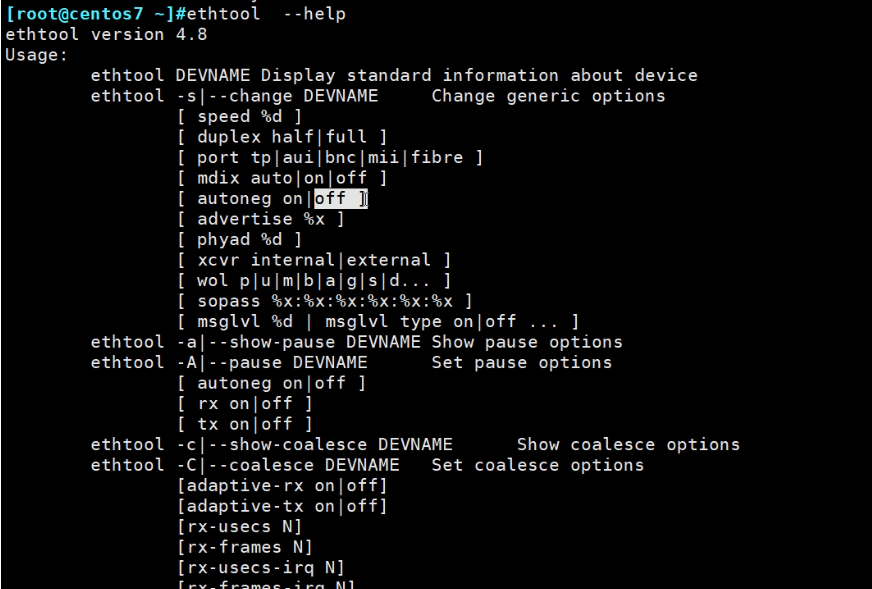
CMD的grep

例子,查看多少人连到我的VNC上
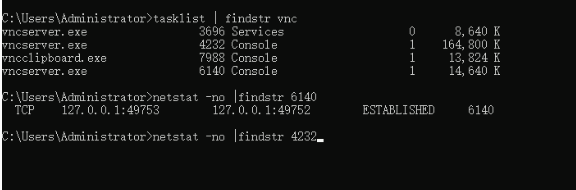
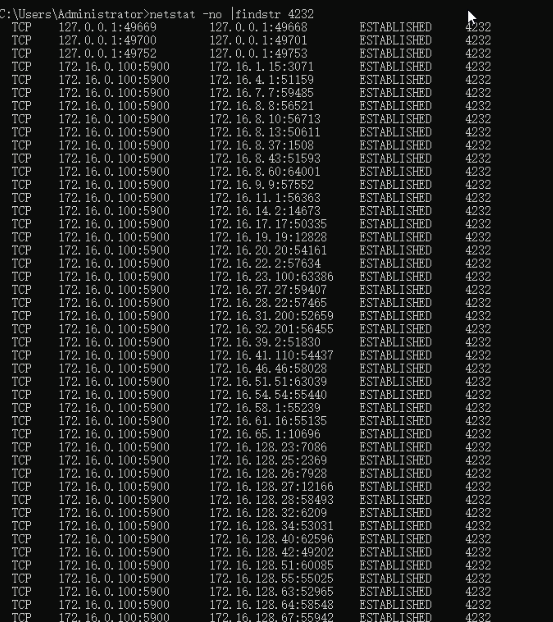
第三列就是client IP地址
常见服务端口
cat /etc/services
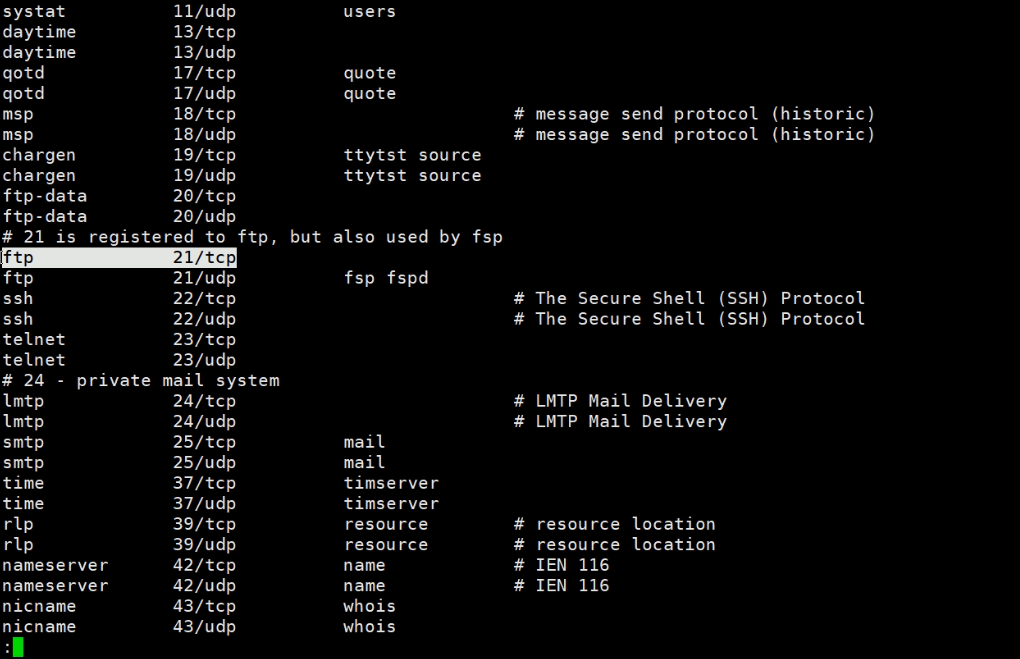

一般客户端电脑不会使用1W6+(65535-49152)个端口,但是如果你这台linux或啥系统的电脑是作为代理上网,比如SNAT,那么1W6+也不是没有可能,因为1台内网的PC大概10连接,1000台PC对吧,再加上手机,还是有可能让你的这台NAT服务器的端口超出1w6+这个默认值的。

如果要当代理,这个端口就要调大👆
实际情况是60999-32768=28231个随机端口。
TCP的序列号问题整理
数据包的序列号,并非0,0是相对编号,应该是初始ISN,好久不碰了有点忘了都,而是下面的97fa6e02
再CISCO的安全方向里ASA的里面有一个SN、ISN的利用。然后linux的tw内核参数
还有一个问题,一般出现在网吧、公司这种NAT环境
https://blog.csdn.net/enweitech/article/details/79261439
文章讲的太细,简单的故障处理就是
“之前的偶尔打不开是因为开启了一个tcp相关的内核参数, 办公网都是nat出去的, 数据包时间戳的抖动会导致服务器把请求给丢弃, 迁移之后的 oa单点登录, 虚宝网等我都把该参数关闭了, oa.sm.xxx 这个不在迁移的机器中, 刚刚修改过了, 后续在观察一下” -- 这个是案例,呵呵。

这个篇针对性强,说的是时间戳。
tcpdump的举例-整理稍后

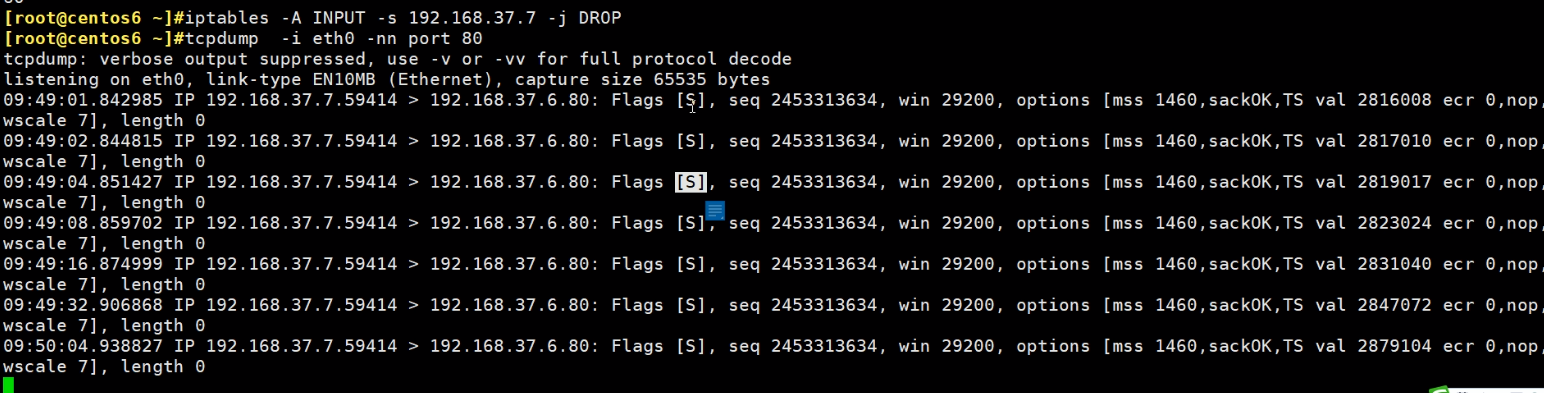
上图👆是drop后的一个抓包结果,可以看到很多的[S],这就是SYN包,是重传机制导致的。
其实更多的时候,我一般就是抓个端口然后|grep 哈哈,是不是没想到,哈哈
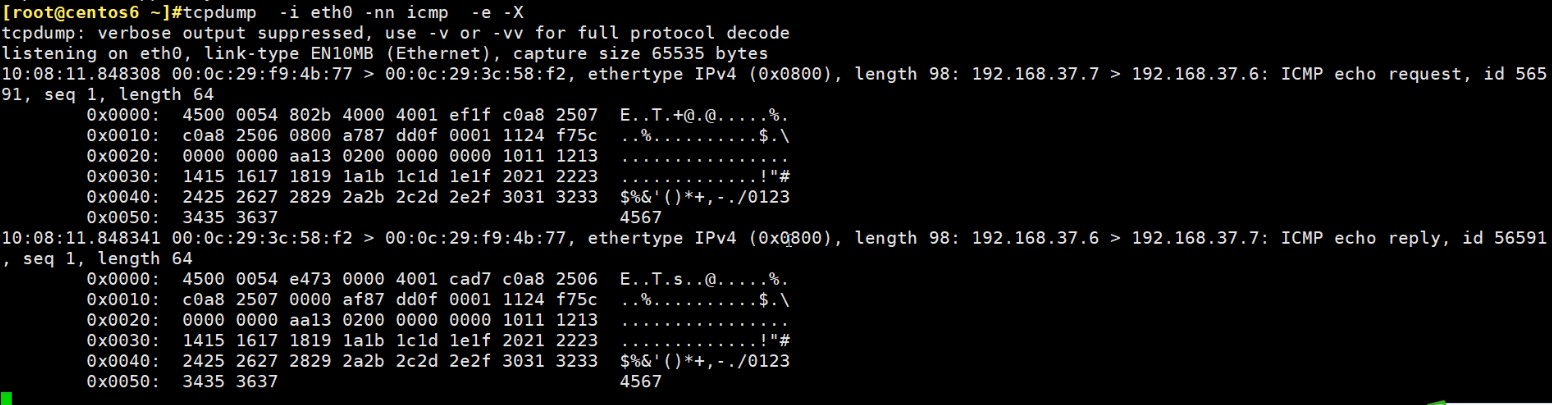

|前导码+开始符|DA|SA|TYPLE/LENGTH|DATA|FCS| 一共72B的最小值。
ping 默认就是64也即是没有算开头的8B。
附上之前的一个分片解析图
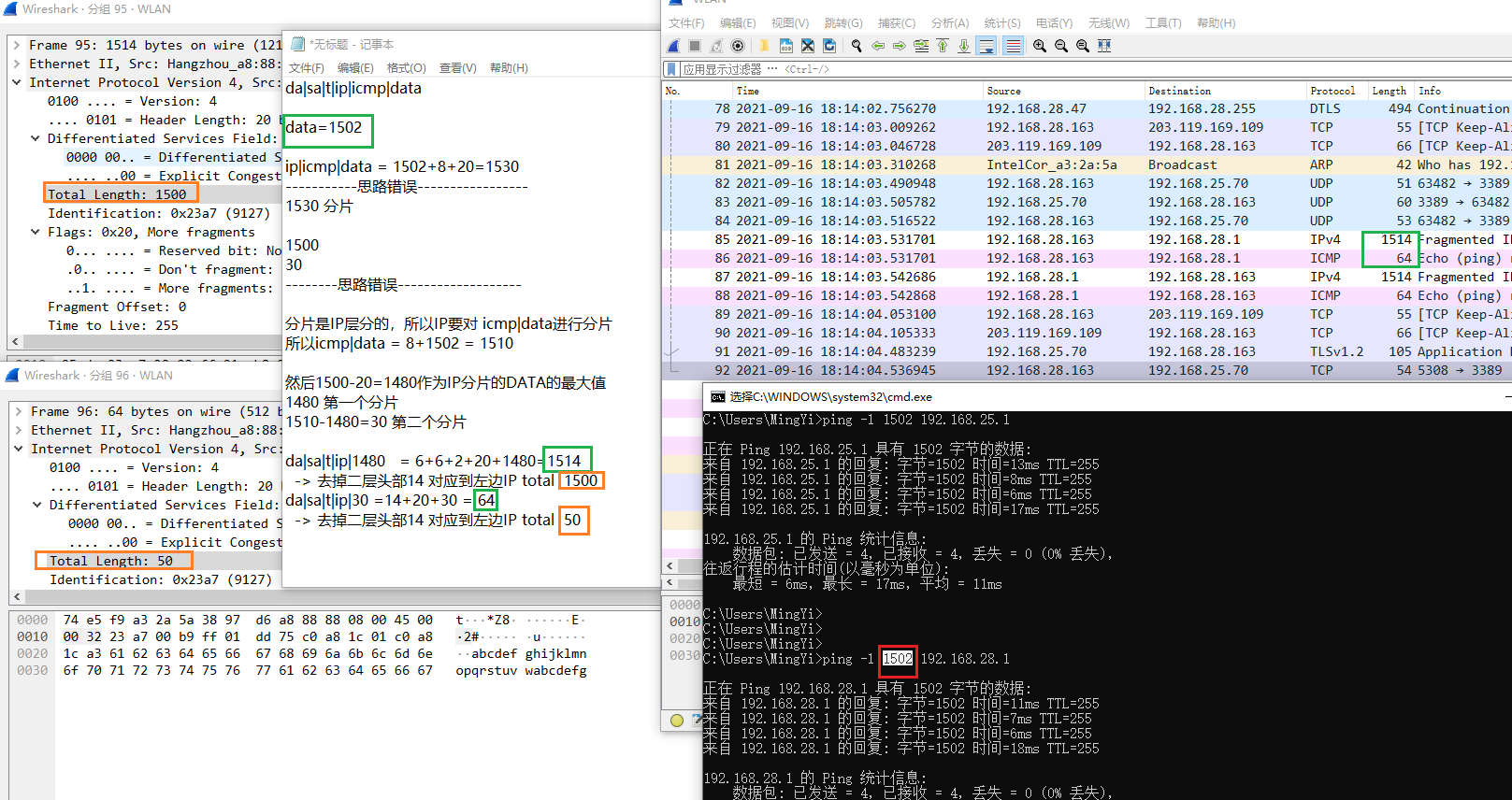
TCP超时重传
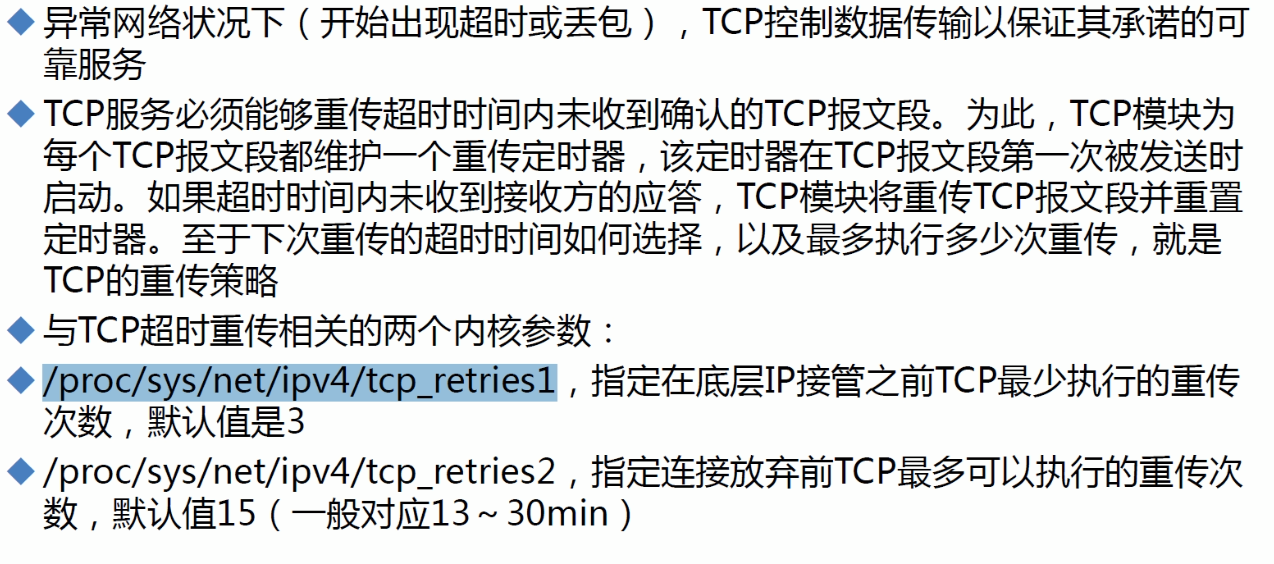
TCP的拥塞控制
四个机制
慢启动、拥塞避免、快速重传、快速恢复


https://allen-kevin.github.io/2017/12/21/TCP%E6%8B%A5%E5%A1%9E%E6%8E%A7%E5%88%B6%E4%B9%8BCUBIC/
并发ping-首推方法
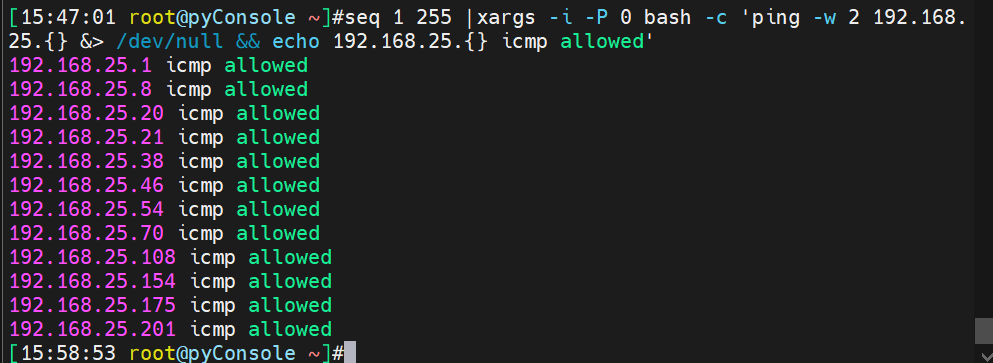
seq 1 255 |xargs -i -P 0 bash -c 'ping -w 2 192.168.25.{} &> /dev/null && echo 192.168.25.{} icmp allowed'
还有awk的并发ping,想不起来了,没影响了。

这个也快
ls --hide=proc | xargs -i -P 0 find /{} -name "sshd"
awk的举例
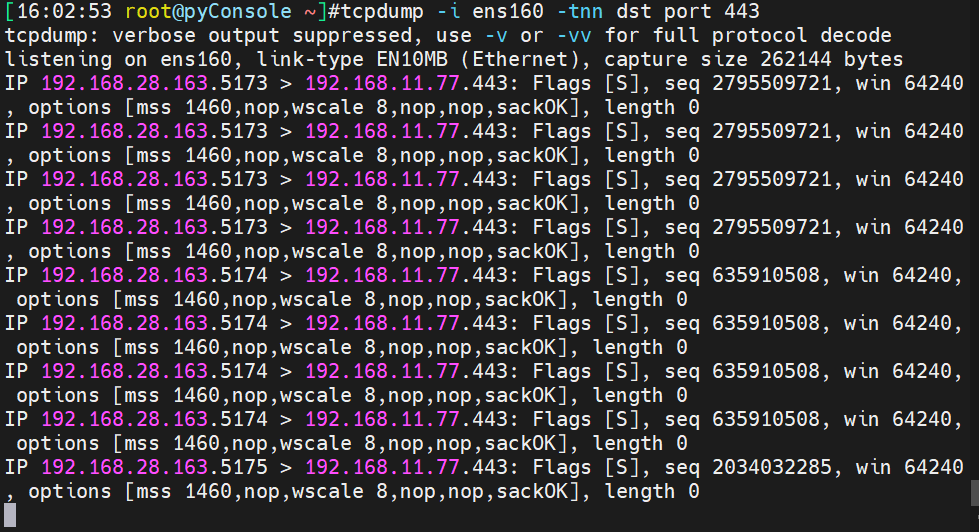
tcpdump -i eth0 -tnn dst port 443 -c 100 |awk -F "." '{print $1"."$2"."$3"."$4}'|sort|uniq -c|sort -rn|head -n20
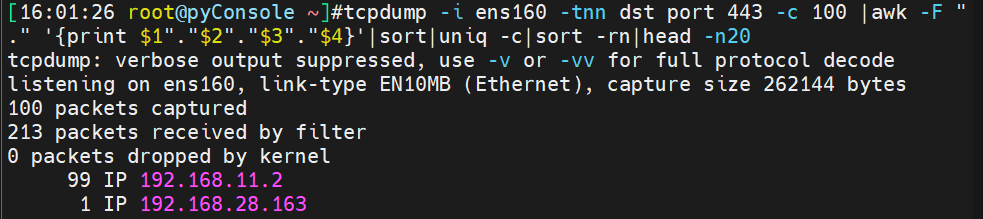
我之前说过awk和xargs一样快,ping的处理上我怎么不记得有做过呢,肯定是有过的,现在想来是写个for循环awk调用系统命令,但有这么复杂吗,当然其实不复杂,我是说之前的awk实现批量ping 是怎么弄的?
还有好多工具类的使用iperf 、curl、F12等等,这些就算了,不放到这里了。
广播的情况
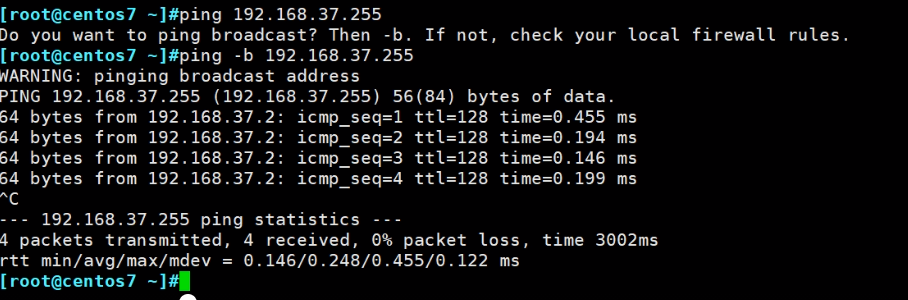
👆ping 255广播只有一个37.2响应,因为linux默认是不响应广播ping的,需要开启

1就是忽略,就是不回应,改为0

centos7上一样,centos8也一样

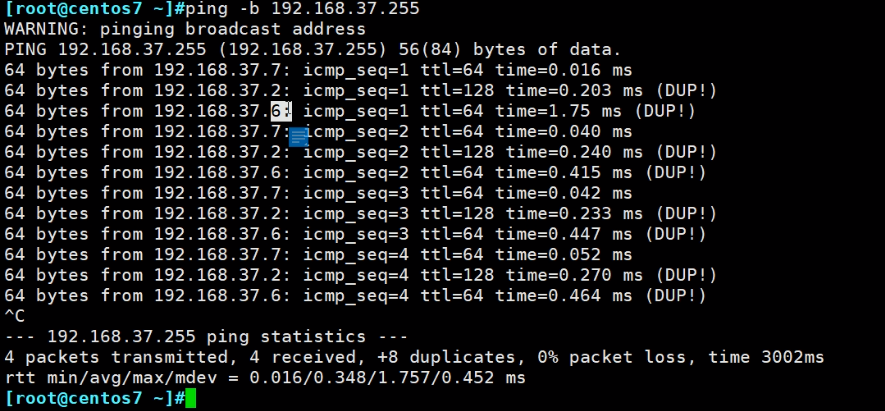
从默认的TTL上可以判断37.2的ttl是128,是台windows机器;37.7和37.6是linux机器。
注意上面这个实验,要在同一个网段做哦,原因很简单,就是跨网段,的192.168.1.100去 ping -b 192.168.10.255,这个广播是不会有任何回应的,因为3层转发广播不转发的,这就是CCNA里的基本概念--广播域--二层广播帧所能到达的范围就是广播域,显然二层广播帧的广播地址全FFFF-FFFF-FFFF显然要比192.168.10.255这种L3广播地址映射到二层的广播MAC地址还要厉害,连这种真广播都跨不了三层,你凭什么能ping通呢,至于为什么垮不了,因为数据要从二层拆包,到三层,再重新封包,这个过程就算3层路由器设备处理广播----其实真可以处理的,CISCO SECURITY 里有个攻击就是用广播做的好像,需要路由器转发广播的。
loopback
略,注意下图
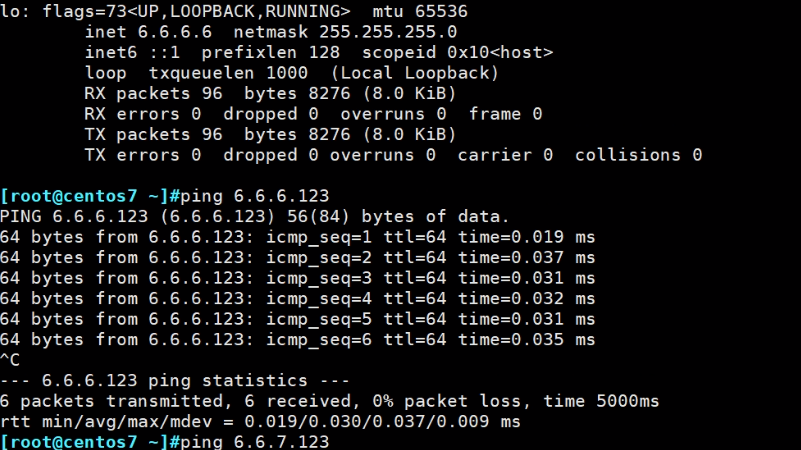
人为将linux的lo环回口改成6.6.6.6/24 ,这样这个段都处于loop,并不是说必须是127。
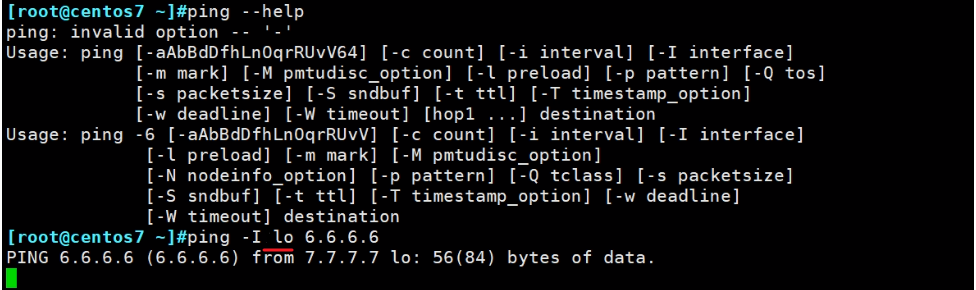
这里也可以写IP地址,不一定写lo
网卡配置文件
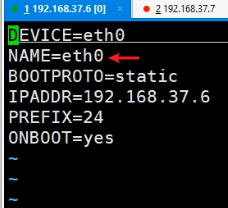
name将来就表现为GUI图形界面里的eth0
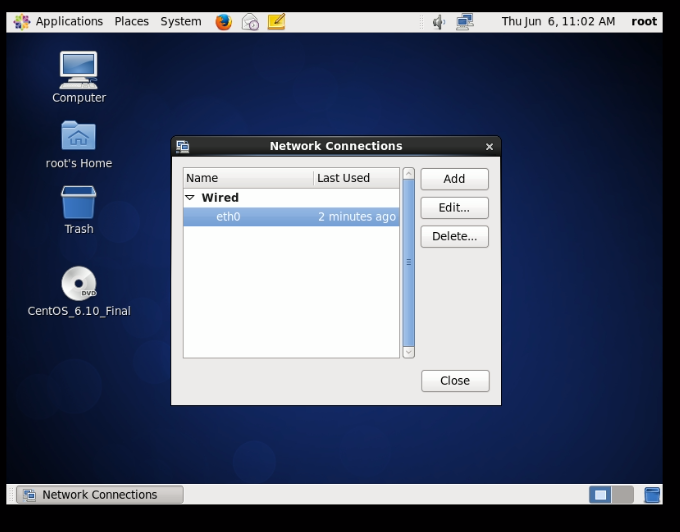
改的玩下,
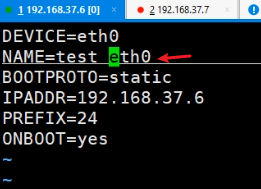
BOOTPROTO=none也行都是静态手动配置,BOOTPROTO=dhcp就是动态
1、注意一旦写了dhcp,后买手动配置的IP地址,DNS就会被覆盖了;
2、文件其实就是脚本用的,前面其实就是变量,变量是区分大小写的,然后=左右不能带空格;
这块书上讲的更全,所谓全其实也就是下发明细和下发默认的一些优先级问题。
还能精简成如下3行,再补一个GW和DNS1
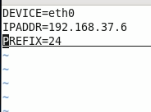
改完配置文件后,一般不会立即生效,有时候会立即生效,那是因为NetworkManager服务,不过这个服务不是时刻都能立即发现你修改了文件然后使之生效的。而且这个服务一般也不用都是关掉的。最小化安装好像也是没有的。说反了,一般是我们只用network,但是rocky-linux和centos7最小化安装后好像rocky-linux是没有network服务只有NetworkManager,然后centos7的network是fail的NetworkManager是active的。好奇怪~没事,停用禁用NetworkManager后就可以启用network服务了。

看来rocky-linux不喜欢这个。centos8一样,
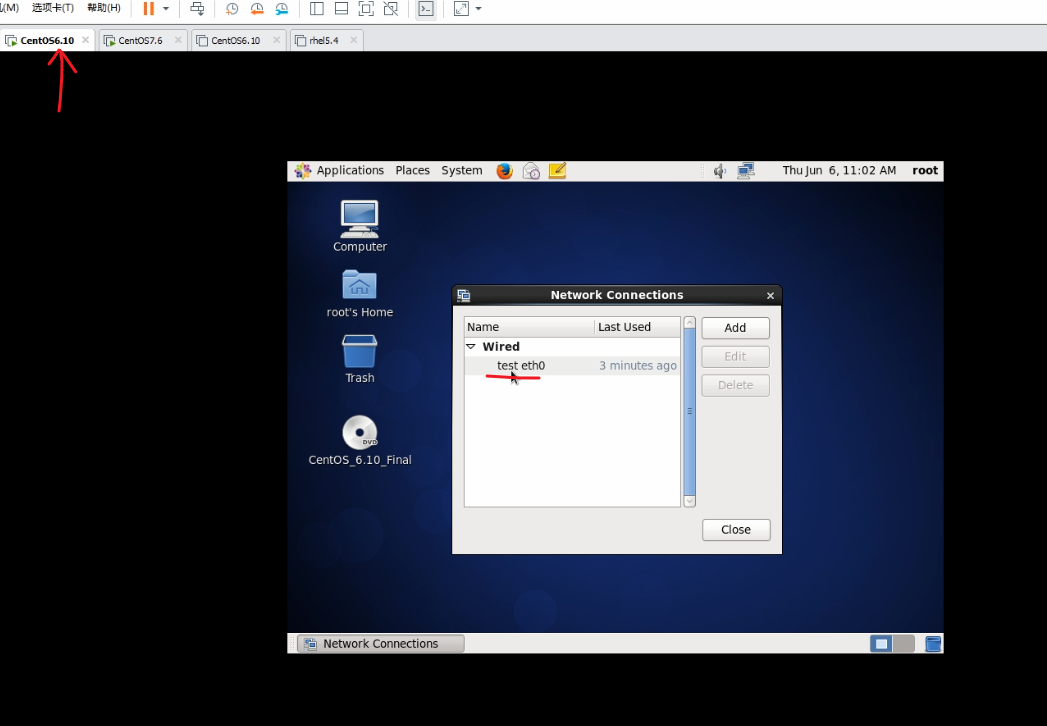
linux开启路由功能
注意临时修改是用的echo,vim是不能编辑内存里的文件的
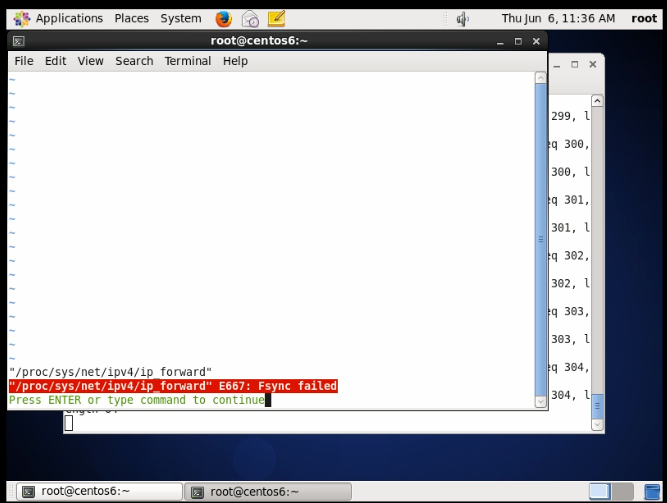
vim是改磁盘文件的,不能改内存的数据。
mtr的使用
mtr可以选择icmp tcp udp的,这点要知道,然后我的处理,是通过crontab去弄,大概如下

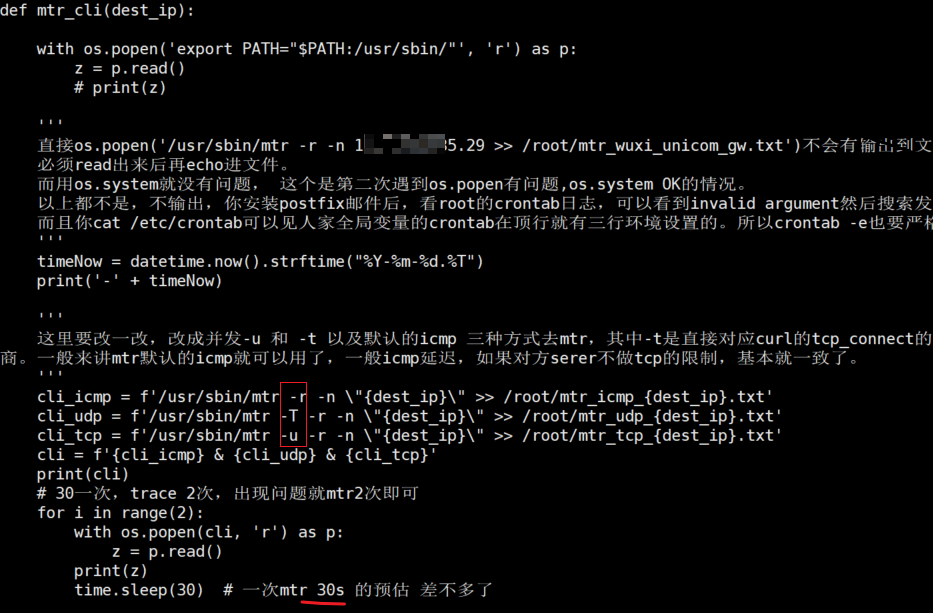
基本上如果curl的效果不行,就自动触发mtr得到报告,不过with os.popen这种阻塞的方式,在网络质量不好的清苦下,会造成cpu负载高的,因为太多的阻塞等着运行了。网络好就不存在了,30s不到就mtr完了,或者都不会触发mtr。
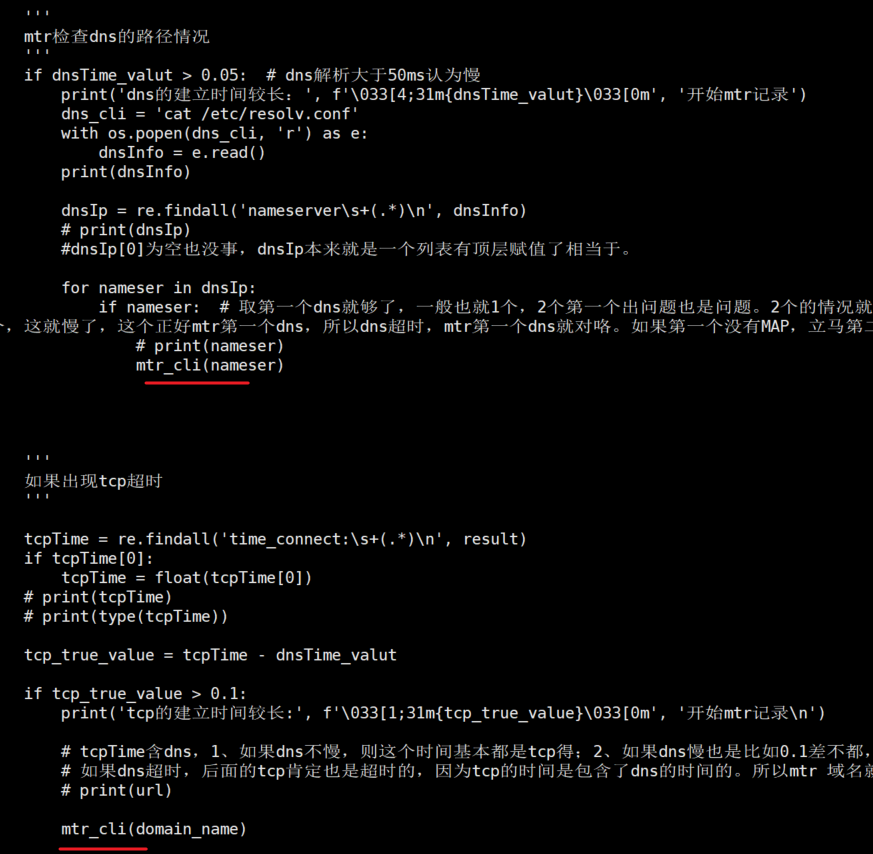
frr可以弄一下
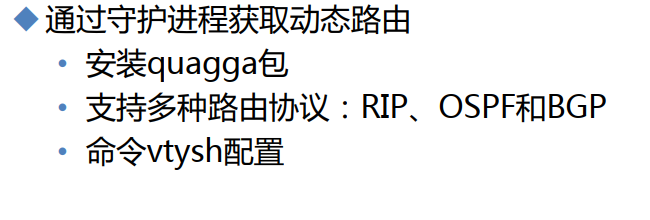
frr替代quagga了好像
vyos、led、openwrt、strongswan、openswan、routeros、
vyos的ipsec vpn--police的,存在支持上限的问题,未尝试解决、未升级测试是否得以改善,其他功能OK,由于没有大并发,性能未得到测试。
openwrt里的strongswan在旁路模式下,也不知道是我的TP-LINK物理网卡问题还是旁路的问题,反正隧道存在丢包,游戏时存在断线重连的情况,效果不好,未尝试继续改进。
softher vpn这个不多说,emm,真心不错,一键搞定IPSEC、openvpn、pptp、l2tp。其实远程办公,还是要考虑授权、限速的问题,如此衍生出的IP静态分配,等就不是简单使用softehter来实现,从这个角度还不如自己使用开源来弄,顶多写一个脚本来做统一的多协议账号开通。其中openvpn就是要使用radius和mysql或者ldap之类去做,这个不用这么麻烦,直接配置文件里指向一个脚本验证 一个存放用户名密码的文件就行,具体见我的印象笔记的相关模块。
其他还有什么clash、向日葵、vⅡray是吧,哈哈。emm有时间都要整理出来。这些东西可不是仅仅那个作用,可以用来做远程办公,而且客户端软件效果好,openvpn嘛还不必clash的节点测试效果,切换方便,如果公司4个出口,统一到clash就很不错,需要考虑的时clash他后面要自己搞成静态IP,然后用户授权啦--最好是账号密码而不是profile配置文件这种不太好管理的。东西用来做远程办公确实可以研究下的。让技术更好的服务正规需求是我们要考虑的。
不过这里建议大家先从提高收入左手,而不是大量研究这块,恩业务需求的满足,完成就好,完美不好。70个完成远远大于40个完美。